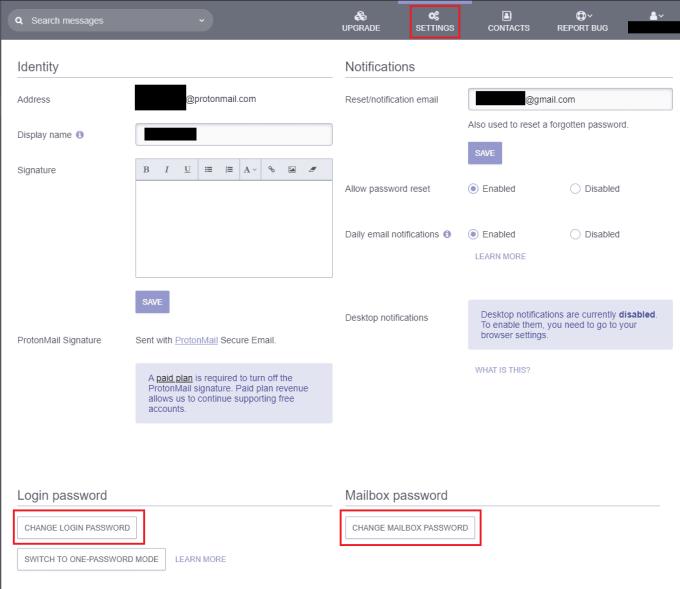Dina lösenord är en nyckelpunkt för att säkerställa att dina konton förblir säkra online. I stort sett alla vet att det är viktigt att ha ett långt, komplext och unikt lösenord för varje tjänst du använder, även om många fortfarande väljer att inte följa råden.
Av alla dina konton är ett av de viktigaste att skydda med ett starkt och unikt lösenord ditt e-postkonto. Detta beror på att ditt e-postkonto vanligtvis används för att ansluta alla dina andra konton. I ett värsta fall kan en hackare som har fått tillgång till ditt e-postkonto försöka äventyra alla dina andra konton genom att använda deras lösenordsåterställningsfunktioner och bara slutföra processerna.
För att hjälpa till att hålla ditt e-postkonto så säkert som möjligt erbjuder ProtonMail ett dubbelt lösenordssystem med separat inloggning och lösenord för brevlåda. Inloggningslösenordet används för att logga in på ditt e-postkonto och jämförs med hashen för lösenordet som lagras i ProtonMails databas. Mailbox-lösenordet överförs aldrig, men istället används det på klientsidan för att dekryptera den krypterade brevlådedatan som skickas av servern.
Tips: ProtonMail erbjuder ett traditionellt system för enkel lösenordsinloggning som erbjuder liknande säkerhetsnivåer och gör det lättare att logga in. En av de främsta fördelarna med tvålösenordssystemet är att det andra lösenordet aldrig är känt av någon annan än dig. Även om du bör vara medveten om att det också är omöjligt att återställa brevlådans lösenord om du glömmer det eftersom det inte finns något sätt för ProtonMail att dekryptera data.
För att ändra dina lösenord, klicka på "Inställningar" i den övre raden, klicka sedan på antingen "Ändra inloggningslösenord" eller "Ändra lösenord för brevlåda" för att ändra respektive lösenord. För att ändra något av lösenorden måste du ange ditt nuvarande inloggningslösenord för att autentisera dig igen.
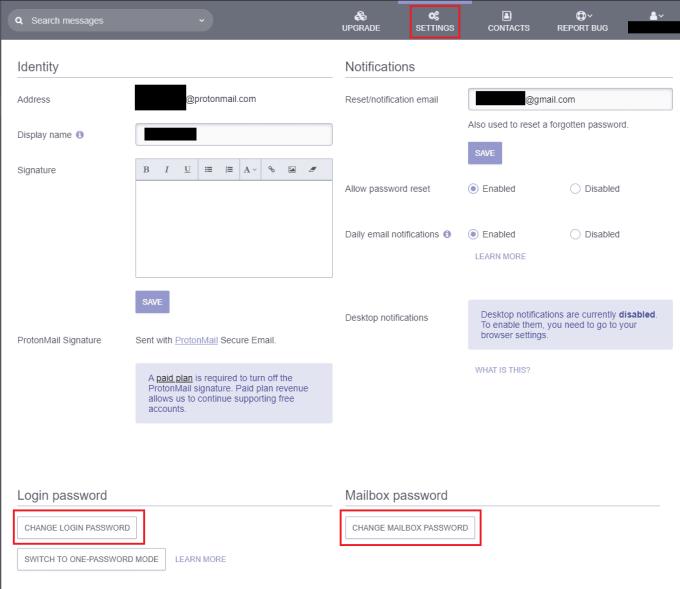
Klicka på "Inställningar" i det övre fältet och sedan på "Ändra inloggningslösenord" eller "Ändra lösenord för brevlåda" för att ändra respektive lösenord.
Du kan också välja att växla mellan ett- och tvålösenordsläge genom att klicka på knappen "Switch to One-Password Mode" och skapa ett nytt lösenord.